私たちが得る最悪の感情の1つは、ISP(インターネットサービスプロバイダー)が提供する優れたパッケージを購読するときですが、ルーターはインターネットに接続しません。最近、Verizonルーターがインターネットに接続できないため、 Verizonとの契約です。
この記事では、 Verizonが使用するさまざまなルーター、インターネットに接続できない理由、修正、および最高のパフォーマンスのためにルーター設定を最適化する方法について説明します。あなたがこれを読んだら、あなたは問題について何かをすることができるはずです。
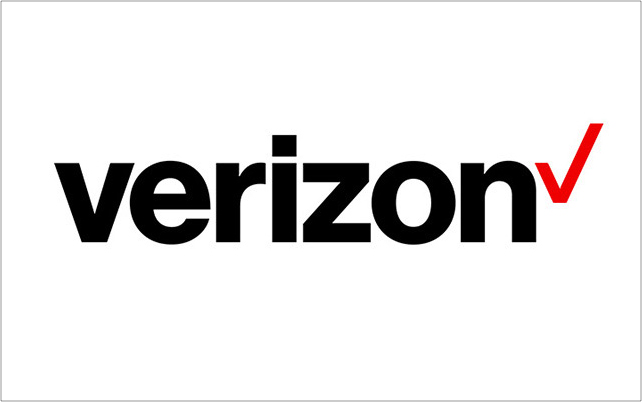
異なるVerizonルーター
Verizonはさまざまなルーターを使用しており、それらのすべてが同じ問題を経験するわけではありません。したがって、1つのルーターでこの問題を経験している場合、別のルーターと同じ問題を経験することを意味するわけではなく、答えは別のルーターに切り替えることです。これらはルーターです:
- FIOSルーター:サブスクライバーに配布される最も一般的なルーター、1つの2.4GHz (Gigahertz)バンドをブロードキャストするトライバンドルーター、2つの5GHzバンド。それは良いものですが、そのトライバンドルーターであるという事実は、機能の問題を引き起こす可能性があります。
- FIOS Quantum Gateway :いくつかの高度な機能を備えた他のゲートウェイと同じ機能を提供するハードウェア。基本的に、それはモデム/ルーターのコンボが行うすべてを行います。
- FIOS Advanced Wi-Fiルーター:異なるモデルがありますが、それらはすべて同じように機能し、機能にはいくつかの小さな違いがあります。それはあなたが考えることができる標準のルーターのようです。
- Verizon高速ルーター:これらは高速インターネット接続を約束し、電話回線を使用してそれを配信します。主な違いは、通常の同軸ケーブルからインターネットアクセスを取得しないことです。
Verizonルーターがインターネットに接続できない理由
ソフトウェアやファームウェアに何か問題がない場合を除き、通常の容疑者にインターネット接続がないことを要約することができます。カテゴリは、ヒューマンエラーとハードウェアに対する時間の影響です。
- 間違ったポート:ケーブルは正しいポートに接続されていません。サブスクライバーがルーターまたはモデム自体をインストールすることを選択した場合、その一般的な間違いです。ユーザーマニュアルをチェックすると役立ちます。
- Verizonの問題:ISPに問題があるかもしれません。つまり、何かが彼らの終わりに取り組んでいないことを意味します。その場合、彼らに連絡して、すべてが彼らの最後に大丈夫かどうかを確認する必要があります。
- 未払いの請求書:偶然に請求書の支払いをスキップするだけです。珍しいことではありませんが、バランスを確認して、それが事実かどうかを確認する必要があります。
- 悪いコンポーネント:時間と異なる環境条件の影響を受けた誤ったコンポーネント。スプリッター、ケーブル、コネクタなどについて話していました。ここでは、それらすべてを確認する必要があります。
Verizonルーターはインターネットの修正に接続しません
Verizonが提供するさまざまなルーターと、何かがうまく機能しない最も一般的な理由がわかったので、修正について議論することができます。これらには、私たちが経験できるいくつかの非常に簡単なことが含まれます。
Verizonのトラブルシューティング
インターネットに接続できない場合、ISPにはVerizonのトラブルシューティングがありますが、そのためにオンラインでなければなりません。したがって、インターネット接続がない場合は役に立たない。ただし、My Verizonアプリをお試しください。
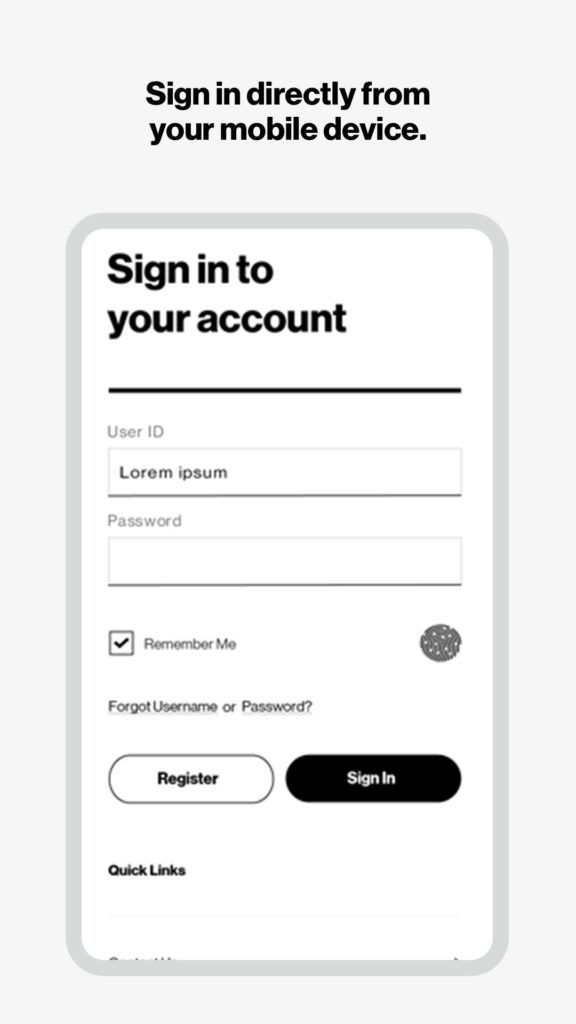
My Verizonアプリを介して接続をトラブルシューティングできる方法はあります。良いことは、セルラーデータを使用できるため、インターネット接続を必要としない可能性があることです。ルーターとスマートフォン間の通信はワイヤレスです。
Coaxケーブルを確認してください
ルーターの背面に入る同軸ケーブルを見てください。ラップトップをルーターに接続するために使用するケーブルではなく、ケーブルは他のケーブルよりも厚く、よりチューブラーの形状です。

手つかずのように見え、ケーブルですべてが大丈夫だと思うなら、さらに進んでください。ケーブルに従ってアウトレットに従って、アウトレットをチェックしてください。アウトレットとケーブルへのあらゆる種類の損傷を探していました。
あなたがより大きな家に住んでいるなら、あなたは複数のコネクタとスプリッターを持っている可能性があります。そのため、これらすべてをチェックして、腐食していないか破損していないかどうかを確認することが重要です。損傷に気付いたら、コンポーネントを交換する必要があります。
ルーターを再起動します
ほとんどの場合、単純なプラグプラグアクションが問題を修正できます。したがって、ルーターを30秒以上オフにして、電気を取り除くことができるようにします。その後、電源を入れてください。これにより、すべての設定とルーター自体がリフレッシュされます。
ファームウェアを更新します
ファームウェアアップデートを実行するには、2つの方法があります。これらはどちらも、ルーターWeb-UIに入らずに実行できる迅速な手順です。それを行う最初の方法は、 WPSボタンを約30秒間押すことです。ルーターは再起動してファームウェアの更新を取得します。
読書をお勧めします:
- Verizon WiFiパスワードの変更
- Verizonルーターをリセットする方法は?
- どのWi-FiエクステンダーWi-FiメッシュシステムがFIOで動作しますか?
- Verizon Fios Home Router G3100黄色の光:問題と解決策
これが問題を解決しないと感じた場合は、常に工場出荷時のリセットを行うことができます。ルーターの背面にあるボタンを見つけて、針または執筆を使用して10秒間押します。これにより、ルーターの設定を工場出荷時のデフォルトに戻す必要があります。問題を修正するだけかもしれません。
ルーター設定を最適化します
パフォーマンスを向上させるために、ルーターを最適化するためにできることがいくつかあります。パフォーマンスを向上させるためにルーターを最適化することは、将来のしゃっくりを防ぐのに役立つため、メンテナンスの一種になります。私たちにできることは次のとおりです。
2.4GHz WiFiチャンネルの変更:デフォルトの2.4GHzワイヤレスラジオバンドでのワイヤレスエクスペリエンスを改善するには、チャンネルの一部が重複して混雑するため、チャンネルを変更する必要があります。
1、6、または11に切り替えると、ワイヤレス速度を大幅に改善できます。 Verizonにログインし、ワイヤレスセクションを見つけ、2.4GHzバンドを選択します。チャンネルを好むものに変更し、 [保存/適用]をクリックします。
位置の変更:あなたの家のより集中化され、より高い位置は、あなたのワイヤレス接続の一般的な信号強度と伝送速度に利益をもたらすことができます。あなたの家の隅を避けてください。
セキュリティの変更: SSID(サービスセット識別子) 、つまりワイヤレスネットワークの名前とパスワードを変更します。これら2つを定期的に変更すると、ネットワークのセキュリティを維持し、望ましくない帯域幅の消費を排除します。
結論
そこに行くと、 Verizonルーターがインターネットに接続できないときにできることはすべてです。いくつかの理由があり、多くの一般的な修正があります。ただし、最も重要なことは、修正するときに維持することです。
それを維持するには、最高のパフォーマンスのためにルーターを最適化する必要があります。そうするときは、間違っている可能性のあることを処理します。最後に、これが機能しない場合は、いつでもカスタマーサポートに連絡して、それらが役立つかどうかを確認できます。
